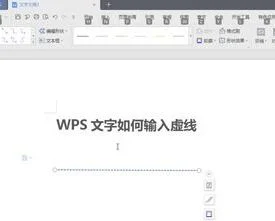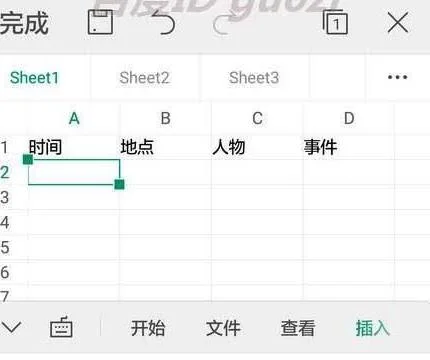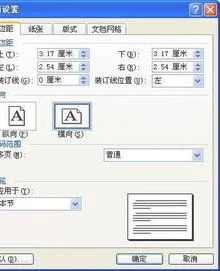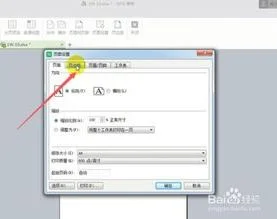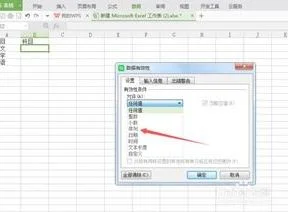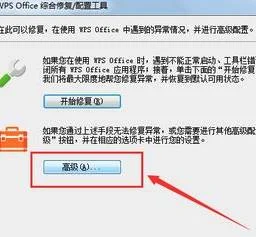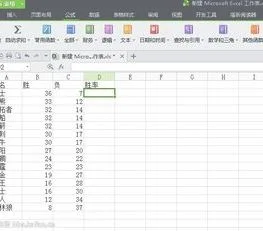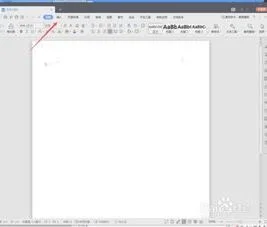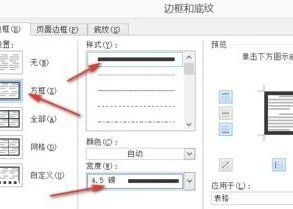1.WPS怎么改每页行数
1、首先,打开一篇普通的WPS文档用于演示。
2、点击左上角“WPS文字”旁边的向下箭头,下拉菜单中点击“文件”,扩展菜单中选择“页面设置”。
3、调出“页面设置”选项框,点击上面的“文档网格”标签。
4、网格中点击选中“指定行和字符网格”,就可以对每页行数和每行字数进行设置了,设置完点击“确定”。
2.wps怎么调行高
wps怎么设置行高步骤如下:
1、点击打开你需要设置行高的WPS工作表。
2、选择好你需要设置行高的内容,可以通过使用鼠标选中你想要设置行高的内容,或者一直按着shift键,用鼠标左键点击直到选择完为止。
3、在开始菜单栏,找到右上角的行和列选项框。
4、点击下拉,在下拉菜单中找到行高设置项。
5、点击行高选项,设置成你想要的行高,数字越大行高越高。
6、设置完成后,点击确定按钮,显示内容就是调整后的行高数值。
3.wps表格怎样设置连续行号
首先,打开一份需要处理的表格,可以看到第一栏是编有编号的,我们要做的就是要保持这一栏编号的连续性;
鼠标左键双击编号“1”的单元格,在里面输入“=ROW()-1”的函数;
输入好函数后,按住鼠标左键往下拉,将该函数也应用到这一栏下面的全部编号;
在函数应用到全部编号后,鼠标左键单击编号“1”的单元格,选择这样单元格;
再点击上方菜单栏的“插入”-“表格”,就会弹出一个创建表的设置页面,点击确定即可;
设置完毕后,我们可以看看设置后的效果,选定表格的编号2这一行的选区,右键选择“删除”;
可以看到,在删除编号2这一行的内容后,表格里的编号顺序并没有出现空缺,还是保持连续的。
4.WPS怎样修改多行行高
WPS修改多行行高的方法是:
1、打开需要调整行高的WPS表格,将鼠标光标移动到WPS表格左侧的行号栏,当鼠标指针变为一个向右的箭头时,按住鼠标左键向下拉,选定多行;
2、移东鼠标指针到选中的任意两行间,当鼠标指针变为“十”字形状时,按住鼠标左键上下拉动调整行高;
3、这样,选定行的行高就统一调整为所需的高度了。
5.wps文字每行之间的距离怎么调整
wps文字中调整表格内文字内容的行间距的方法:1、将需要的文字复制粘贴到对应的表格内,因为表格内的文字内容默认的行间距为单倍行距,所以内容显示不完全。
2、现在开始对该表格内的文字内容调整行间距。首先将光标移至该表格(即标注的红色单元格)左侧边框处,待光标变成右斜上实心箭头,单击鼠标左键则选中整个表格内的文字内容,此时整个文字内容变为蓝色阴影(此步骤中方法可以选中表格内全部文字内容,而鼠标直接选文字内容则只能选中看到的文字部分)。
2、找到工具栏中“开始”→“段落”→“行距”,打开“行距”选项。3、点击“行距”中的“其他(M)”,打开“段落”属性框,然后首先将“行距”设置为“固定值”,再反复调整“设置值”内的“磅”值大小来选择合适的行间距,直至调整为自己满意的状态。